Razones por las que no debes cerrar los procesos de NVIDIA en Windows

Junto a otros componentes hardware que tenemos instalados en el PC, el relativo al apartado gráfico no ha parado de crecer en cuanto a importancia en los últimos años. De hecho para mucho la gráfica a montar en el equipo es uno de los apartados más trascendentales para un creciente número de usuarios.
Esto es algo que se hace especialmente patente cuando hablamos de jugadores de la plataforma PC, editores de vídeo, diseñadores profesionales, etc. Todos estos, o al menos la mayoría, van a necesitar disponer de un sistema gráfico potente para poder sacar el máximo partido al hardware que utilizan en su día a día. Claro está, todo esto tienen que venir, o al menos debería, de un potente procesador y una cantidad de memoria RAM adecuada, entre otros elementos.
Pero con todo y con eso, en estas líneas os queremos hablar del apartado gráfico el que os hemos hecho mención. En concreto nos vamos a centrar en el que para muchos es el principal fabricante del sector como es NVIDIA. Nos centramos precisamente en este debido a que quizá muchos de vosotros dispongan en estos momentos de una gráfica precisamente de esta firma. Y es que hay que tener en cuenta que al habla de NVIDIA, nos referimos al principal fabricante de tarjetas gráficas para PC en todo el mundo.
Qué son los procesos de las tarjetas gráficas de NVIDIA
Eso sí, a pesar de disponer de un hardware potente para la tarea que deseemos llevar a cabo en el PC, también debemos saber aprovechar su potencial. Sirva como ejemplo que con el fin de sacar el máximo provecho a nuestra gráfica, sea de la firma que sea, es importante disponer de la última versión de sus controladores. Esto es algo que, como no podía ser de otro modo, se ha también extensible a NVIDIA.
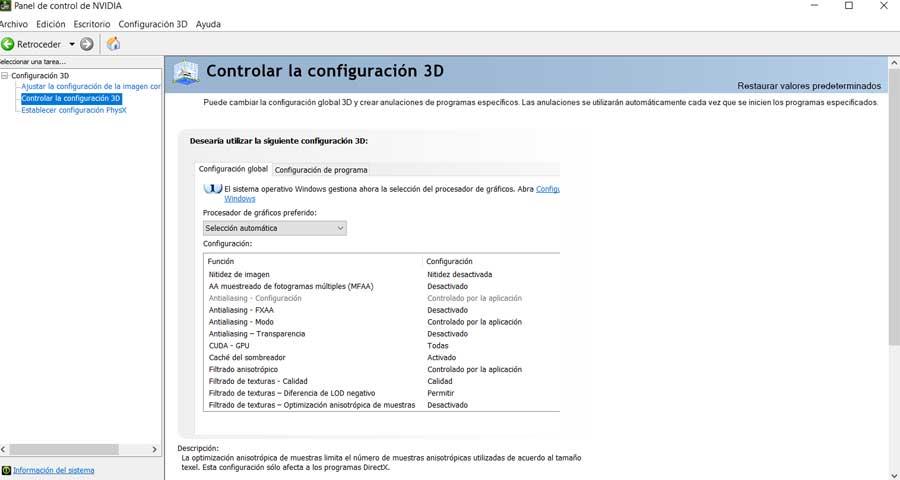
Con esto lo que logramos es que el propio sistema operativo pueda reconocer la tarjeta, además gestionarla de la manera más efectiva. Además en el caso que nos ocupa aquí, tendremos a nuestra disposición elementos adicionales como GeForce Experience o el propio Panel de control de este hardware en concreto. Eso sí, al mismo tiempo, además de los controladores, totalmente necesarios, al instalar los mismos en el equipo, a su vez veremos que aparecen una serie de nuevos procesos. Estos los vamos a poder encontrar con tan solo navegar un poco en el Administrador de tareas del mismo Windows.
Estos no están en ejecución por capricho del fabricante, ya que aunque en ese momento no sean necesarios, están en segundo plano por una razón. Cierto es que la mayoría de estos procesos creados por los drivers de NVIDIA, los podríamos cerrar para así evitar que sigan en funcionamiento. Sin embargo este paso no es el más recomendable, más tarde o más temprano volverán a ponerse en marcha por sí solos. Además su cierre puede repercutir en el funcionamiento del resto del equipo.
Cuál es la función de los procesos de NVIDIA en Windows
Cabe mencionar que nos podemos encontrar a este respecto, hasta cinco procesos diferentes en el mencionado Administrador de tareas del sistema. Como es de imaginar, cada uno de ellos tiene un cometido específico, algo que os vamos a intentar aclarar a continuación.
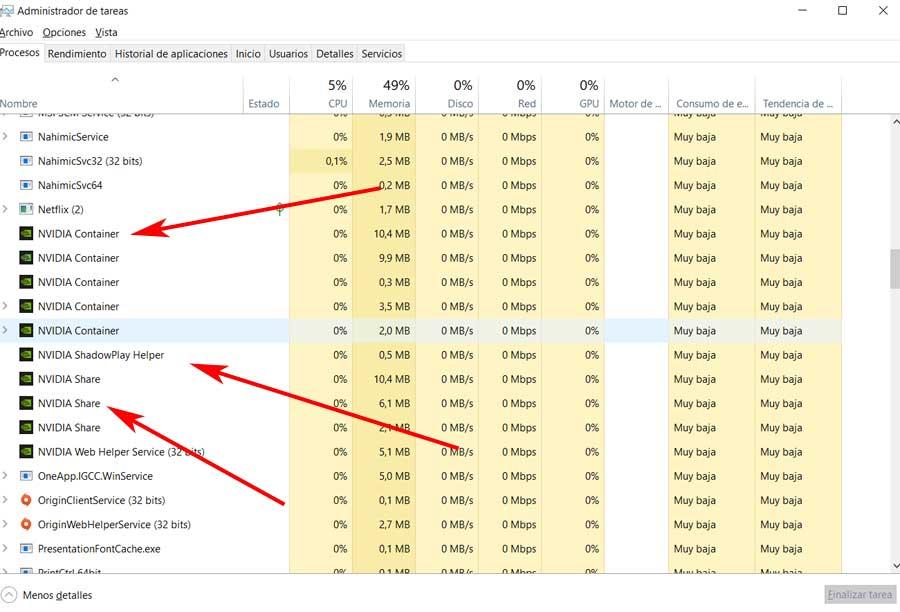
NVIDIA Container
En primer lugar comenzaremos con NVIDIA Container, entrada que en muchas ocasiones genera varios procesos en ejecución en el Administrador de tareas. De hecho se podría considerar como uno de los más importantes en este sentido. Hablamos de un proceso que llama al archivo nvcontainer.exe y es el responsable de ejecutar y almacenar otros procesos de la propia NVIDIA. Así, este elemento como tal no lleva a cabo tareas por sí mismo, pero guarda y ejecuta otros trabajos de NVIDIA.
Es más, si desplegamos algunos de estos, los que lo permita, veremos otros procesos asociados a este como por ejemplo NVIDIA Display Container LS o NVIDIA LocalSystem Container. Estos están configurados para ejecutarse automáticamente en segundo plano y, para que nos hagamos una idea, NVIDIA Display Container LS trabaja con algunas tareas de visualización de contenidos gráficos. Al mismo tiempo y por lo que se sabe a este respecto, este servicio es el responsable de mostrar el icono de la firma en el área de notificaciones de Windows. Por tanto, si finalizamos el mismo, el icono desaparecerá.
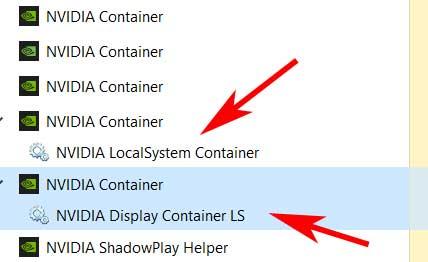
NVIDIA ShadowPlay Helper
Continuamos con aquel que llama al fichero nvsphelper64.exe en versiones de Windows 64 bits. Pues bien, cabe mencionar que este elemento hace referencia a la tecla de acceso directo que abre la superposición de GeForce Experience desde cualquier parte del sistema. Como quizá muchos de vosotros ya sabréis de primera mano, la combinación de teclas para ello es Alt + Z de forma predeterminada. Sin embargo esto es algo que tenemos la posibilidad de personalizar si así lo deseamos desde GeForce Experience.
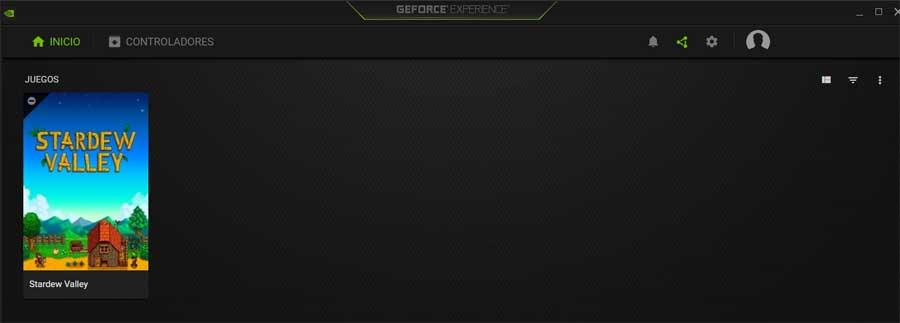
Por tanto y como nos podemos imaginar, en el caso de que finalicemos este proceso desde el Administrador de tareas, esa combinación de teclas dejará de funcionar. Asimismo hay que saber que al empezar a grabar un juego, otro proceso de NVIDIA Container comienza a usar los recursos del PC. Es por ello que NVIDIA Container que vimos anteriormente, controla igualmente la grabación de los juegos con NVIDIA ShadowPlay Helper.
NVIDIA Share
Este es otro de los procesos que forman parte de la llamada GeForce Experience que os mencionamos anteriormente. En concreto el mismo es el que se encarga de controlar ciertas funciones de esta herramienta. Así NVIDIA Share es el elemento que nos permite hacer capturas de pantalla desde la aplicación, grabar nuestros propios vídeos de las partidas que jugamos, o incluso a la hora de transmitirlas. Por tanto en el supuesto de que deseemos hacer streaming de estas partidas, este es el proceso de la firma que lo hace posible.
De hecho esto es algo que ya nos deja entrever su propio nombre. Por lo tanto en el supuesto de que lo desactivemos o cerremos, la funcionalidad de compartición de los juegos se verá seriamente afectada.
NVIDIA Telemetry
Términos tales como la seguridad y la privacidad cuando trabajamos con nuestros equipos y su software, son cada vez más importantes. Ahora nos vamos a centrar en concreto en lo referente a la privacidad. De hecho esto es algo que recientemente se ha podido ver, entre otros muchos ejemplos, con programas de la importancia de Windows 10 o Google Chrome. Pues bien, os decimos todo esto debido a que el mencionado proceso NVIDIA Telemetry, se encargar de recoger ciertos datos de los usuarios.
Para que nos hagamos una idea de ello, este es un proceso que en realidad se encarga de recopilar información sobre el estado y la configuración de los sistemas. Estos son datos que posteriormente se envían a la propia compañía, algo similar a lo que ya sucede en Windows 10 por ejemplo. Eso sí, hay que saber que estas informaciones que se mandan de manera automática, se envían de manera anónima. Desde el punto de vista de NVIDIA, este es un movimiento que se lleva a cabo con el fin de realizar un estudio del mercado de sus productos y usuarios.
Cabe mencionar que además el mismo es el encargado de controlar las actualizaciones de los controladores. De este modo podremos tener conocimiento en todo momento de la versión que tenemos instalada y nos avisa de cuando haya una nueva para descargar. Por tanto igualmente no es recomendable del todo cerrarlo.
NVIDIA Web Helper Service
En primer lugar os diremos que este es un proceso del fabricante de tarjetas gráficas que vamos a encontrar en la carpeta NvNode. Se refiere a Node.js, por lo que ya podremos imaginar que se basa en el motor de JavaScript. Más concretamente este ejecuta código JavaScript para varias de las tareas que funcionan en segundo plano de NVIDIA en Windows. Por si no lo sabéis Node.js, que también es usado por el popular Chrome, permite a los desarrolladores web usar JavaScript para escribir software que no se ejecute en una web, en concreto para los intereses de NVIDIA en este caso.
Así, si echamos un vistazo a los scripts de este apartado, veremos que NVIDIA Web Helper se usa para descargar nuevos controladores de manera automática, e instalarlos. Al mismo tiempo también hace referencia a otras tareas importantes como iniciar sesión en una cuenta de la firma.
Fuente: SoftZone https://ift.tt/3ikvihn Autor: David Onieva
.png)
